发布时间:2016-10-24 09: 14: 39
Beyond Compare是一款神奇的比较文本工具,用户在进行文本比较时有诸多的技巧可以使用,本教程将详解Beyoond Compare比较文本快捷键和页面布局的技巧。
步骤一 在已经打开的Beyond Compare文本比较会话操作界面,单击工具栏“搜索”按钮,在展开的菜单中选择“切换书签”选项卡。
步骤二 切换书签即自主设置书签,您可以选择书签的名称和快捷键,以便日后使用。其中书签的名称为书签0~书签9,您也可以通过快捷键Shift+Ctrl+0~ Shift+Ctrl+9设置书签。
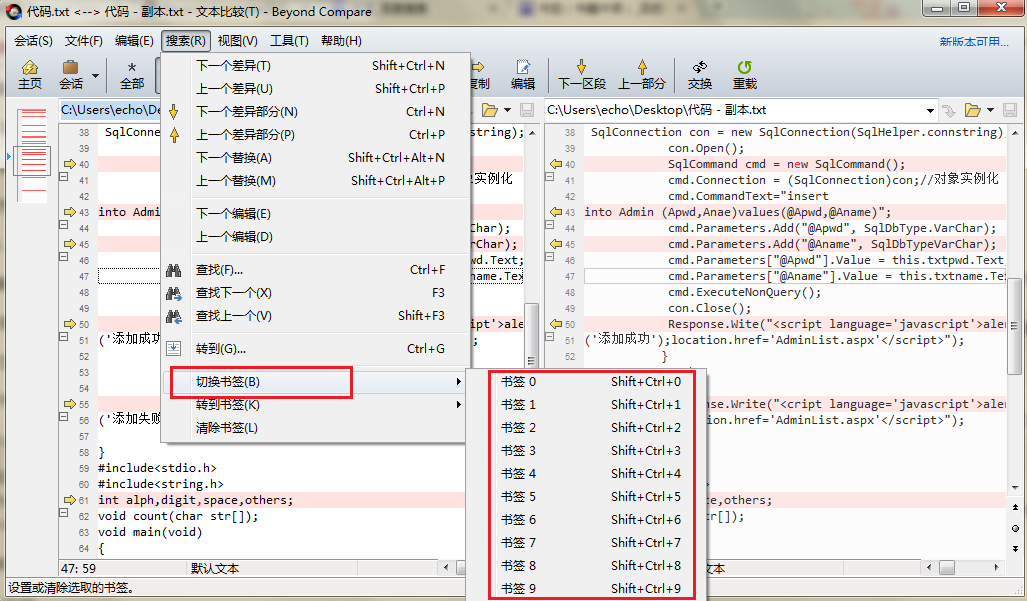
步骤一 单击工具栏“搜索”按钮,在展开的菜单选择,“下一个差异部分”或者“上一个差异部分”,可以帮助您快速查找所有的差异文件,并在状态栏显示差异文本具体的行号。
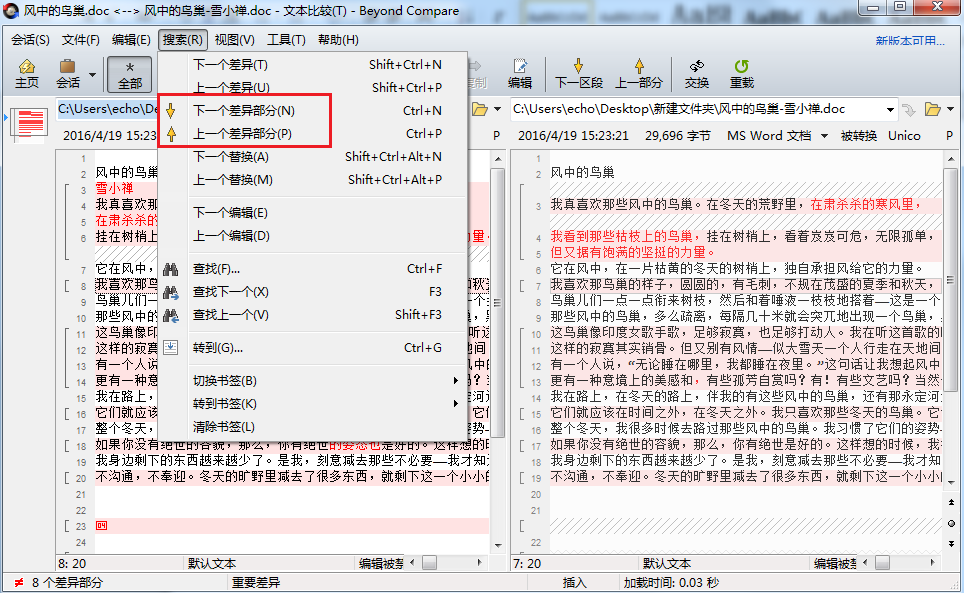
步骤二 通过在“下一个差异部分”和“上一个差异部分”之间的来回切换,可以帮助您前进或者回到之前的一系列行与差异。当下(上)一个差异部分的箭头图标被禁用或颜色从明亮的黄色变成暗黄色,表明在这一行中没有差异。
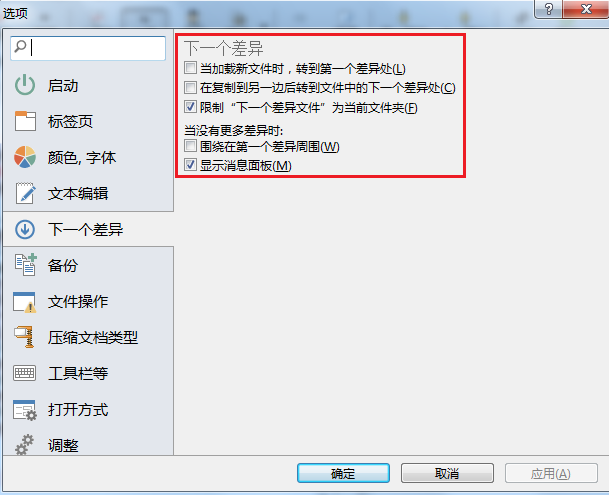
● 当加载新文件时,转到第一个差异处:当打开一个新的文本文件时,第一个差异被标记。
● 在复制到另一边后转到文件中的下一个差异:在当前项复制到另一边之后,比较文本的下一个差异项被标记。
● 限制“下一个差异文件”为当前文件夹:当执行搜索“下一个差异部分”命令时,只会在文件相同的父文件夹中搜索和标记。
● 围绕在第一个差异周围:标记位置停留在第一个差异比较结束后处。
● 显示消息面板:当一个差异没有找到时,无法标记,消息面板也无内容提示。
步骤三 在展开的搜索菜单中,还可以选择执行“下一个差异”或者“上一个差异”操作,可以显示出包含多个差异的一行中的某个细节差异。
以上是Beyoond Compare在文本比较时设置书签和搜索的技巧,如果您还想寻找文本比较的其他技巧,比较简便,点击“Beyond Compare教程”可获取更多相关教程。
展开阅读全文
︾